Iklan
 Saat Anda melihat foto yang diambil dengan telepon pintar, satu hal membuatnya mudah dikenali dari foto yang diambil dengan kamera yang serius - kedalaman bidang. Foto yang diambil dengan dSLR seringkali memiliki latar belakang yang agak buram, dan objek foto tersebut terfokus dengan tajam, muncul ke tampilan. AfterFocus adalah aplikasi untuk Android dan iPhone yang menjanjikan tampilan yang sama ke foto ponsel cerdas Anda.
Saat Anda melihat foto yang diambil dengan telepon pintar, satu hal membuatnya mudah dikenali dari foto yang diambil dengan kamera yang serius - kedalaman bidang. Foto yang diambil dengan dSLR seringkali memiliki latar belakang yang agak buram, dan objek foto tersebut terfokus dengan tajam, muncul ke tampilan. AfterFocus adalah aplikasi untuk Android dan iPhone yang menjanjikan tampilan yang sama ke foto ponsel cerdas Anda.
Kami sudah sebentar menyebutkannya AfterFocus: Bawa Fotografi Seperti DSLR ke Ponsel Android Anda Baca lebih banyak di Direktori MakeUseOf, tapi hari ini saya akan mengujinya, dan menjalankan aplikasi dengan foto asli Anda yang sebenarnya, diambil di dapur saya pagi ini. Belum bersemangat? Saya harap begitu.
Foto Asli
Pertama-tama, inilah yang harus kita kerjakan:

Yup, itu saya, mengenakan baju Cookie Monster saya. Bukan gambar yang bagus, tapi ini kualitas smartphone yang khas: Semuanya dalam fokus yang cukup seragam, dan tidak ada yang terlalu goyah atau buram untuk memulai. Sekarang mari kita lihat apa yang bisa kita lakukan dengannya.
Antarmuka AfterFocus
Hal pertama yang harus Anda ketahui tentang bekerja dengan AfterFocus adalah tidak sepenuhnya otomatis. Anda perlu memberi tahu apa yang Anda inginkan kabur dan apa yang harus tetap fokus.
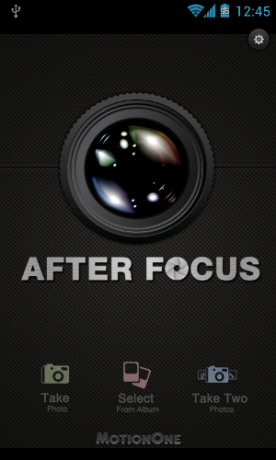
Saat Anda meluncurkan AfterFocus, aplikasi ini memungkinkan Anda mengambil foto menggunakan aplikasi kamera bawaan Anda, atau memilih foto yang ada dari album untuk dikerjakan. Itu “Ambil Dua FotoOpsi ”belum aktif di Android. Ini dicadangkan untuk versi Pro aplikasi, karena di Google Play sekitar bulan Mei. Ini adalah fitur yang seharusnya memudahkan After Focus untuk mendeteksi latar depan dari latar belakang dengan mengambil foto, menggerakkan kamera sedikit, dan mengambil foto lain.
Kami sudah memiliki foto yang ingin kami kerjakan, jadi saya baru saja mengambilnya dari galeri. Selanjutnya, AfterFocus bertanya kepada saya bagaimana saya ingin memilih area fokus:
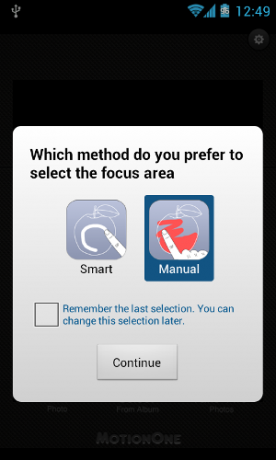
Pemilihan Fokus Manual
Saya akan menunjukkan kedua metode dalam posting ini, tetapi saya memutuskan untuk menggunakan Manual terlebih dahulu. Setelah memilih metode itu, AfterFocus menunjukkan tutorial dua tahap cepat:
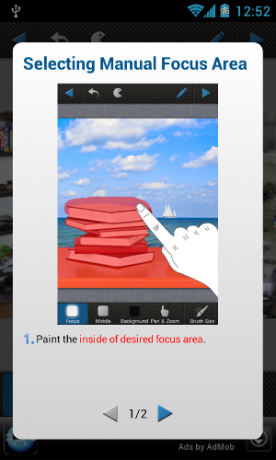
Ini sangat sederhana, sungguh. Pada dasarnya Anda melukis di atas foto untuk menunjukkan area mana yang ingin Anda fokuskan, dan area apa yang ingin Anda blur:
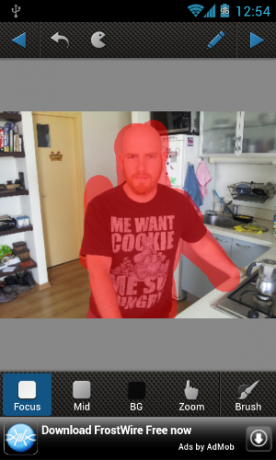
Melihat cepat pada pekerjaan tangan saya (atau lebih tepatnya, "kerja jari") menunjukkan masalah dengan metode ini: Sangat mudah untuk menggambar garis tebal dan mengacaukan segalanya. Anda dapat mencoba memperbaiki kerusakan dengan membatalkan, atau dengan memperbesar dan menggambar dengan sikat BG (latar belakang):

Namun, proses yang sangat manual yang rentan terhadap kesalahan. Saya menghabiskan waktu cepat untuk melakukan zooming dan panning, memperbaiki outline sampai saya berakhir dengan ini:

Lebih baik, tapi masih berantakan. Berbicara secara realistis, ini adalah tentang selama siapa pun akan menghabiskan mengubah garis besar. Saatnya beralih ke langkah berikutnya, dengan menekan tombol “Lanjut”Segitiga di sudut kanan atas.
![afterfocus [22]](/f/95ab60600cc5ef081f90a073a75a5cbb.png)
AfterFocus langsung menerapkan efek blur latar belakang, dan bahkan pada layar ponsel cerdas saya, saya dapat melihatnya meninggalkan banyak hal yang diinginkan. Namun, mari teruskan, terapkan beberapa efek, dan lihat apa yang kita dapatkan. Toolbar bawah memungkinkan Anda mengontrol jumlah blur yang diterapkan ke latar belakang:
![fokus setelah [24]](/f/72fd4f08827f789dc9fda88146abb4c3.png)
Anda juga dapat memilih bentuk apertur:
![afterfocus [28]](/f/8191c14ca9f2600182758ff8b637427a.png)
Dan, tentu saja, terapkan banyak filter:
![afterfocus [30]](/f/f0387c219fa6a73864d35ac4c7b1010a.png)
Saya benar-benar tidak yakin dengan filter vintage: Saya pikir dalam 15 tahun, saya tidak akan senang mengetahui bahwa semua foto saya dari era ini dipenuhi dengan efek yang terlihat retro yang menurunkan gambar. Bagaimanapun juga, jika filter vintage adalah milik Anda, AfterFocus memilikinya.
Oke, kita sudah selesai. Inilah yang kami dapatkan:
![fokus setelah [32]](/f/7f5b5bfe969b499de40637105069e43a.png)
Latar belakangnya jelas blurrier, dan AfterFocus tidak berlebihan dengan efek cross-processing yang saya pilih, yang bagus. Namun, Anda pasti dapat melihat bulu-bulu aneh di bahu kanan saya (kiri, pada gambar) di mana saya mengacaukan pemilihan manual, bukan untuk menyebutkan bagian depan foto tidak fokus, itu aneh (tapi ini salah saya, karena saya tidak menyorotnya pada awalnya).
Fokus Cerdas
Saya kembali ke awal proses dengan foto yang sama, untuk melihat cara kerja Smart Focus. Di sini Anda mendapatkan tutorial enam langkah, bersama dengan video yang bagus (diformat untuk mode potret, yang sangat bagus):
![fokus setelah [34]](/f/91fa54be2d725dd631c541bd9cc317d8.png)
Intinya adalah bahwa Anda tidak melukis di atas objek, tetapi hanya "petunjuk": Garis putih berarti latar depan, garis hitam berarti latar belakang. AfterFocus mencoba mencari batas objek sendiri.
Jadi, waktu untuk menggambar beberapa garis putih pada diri saya sendiri:
![afterfocus [36]](/f/4d19bfe6011bb197d57c09c0b55666b7.png)
Hasilnya tidak terlalu bagus, awalnya:
![afterfocus [38]](/f/3b2c2a55fb0fcbb64f8ac570fd583342.png)
AfterFocus memutuskan seluruh foto adalah "latar depan." Oke, mari kita tambahkan beberapa garis hitam:
![afterfocus [40]](/f/6b29b2234af910f941c251b2105502ef.png)
Jauh, jauh lebih baik, hanya AfterFocus yang berpikir kepala putih besar saya adalah bagian dari dinding. Tidak hebat. Perbaikan cepat nanti, sepertinya ini:
![afterfocus [42]](/f/ab8c98c4b9a919e0bf7a710c31b08d06.png)
Secara keseluruhan, pemilihan cukup lancar, dan deteksi batas objek bekerja dengan baik. Metode ini memakan waktu jauh lebih sedikit daripada yang manual, dan menghasilkan hasil yang lebih baik. Selanjutnya, saya akan menerapkan efek persis sama pada gambar seperti sebelumnya, dan mari kita lihat hasilnya:
![afterfocus [44]](/f/7c92b66f7613afac79c1f7bce76dd44f.png)
Lebih baik, tapi tetap saja, jelas tidak sempurna. Metode ini membuat bahu saya benar, tetapi benar-benar mengacaukan sisi kiri kepala saya (telinga saya terlihat lebih aneh dari sebelumnya), serta bagian dari baju saya di bagian kiri bawah foto. Beberapa pekerjaan lain di tahap petunjuk mungkin telah memperbaikinya, tetapi sekali lagi, saya sengaja tidak menghabiskan banyak waktu di tahap itu, karena saya tidak berpikir sebagian besar pengguna akan melakukannya. Lagipula ini bukan Photoshop.
Juga, latar depan terlihat sangat tiruan dan benar-benar mengacaukan efeknya: Pada SLR, fokus tidak akan jatuh begitu cepat.
Perbandingan Gambar
Asli:
![afterfocus [46]](/f/8755ff3366d27f1a9f592b602ccc1852.png)
Pemilihan latar depan manual:
![afterfocus [48]](/f/4c9bf99e977318a678c8ef7d40959843.png)
Pilihan foreground cerdas:
![fokus setelah [50]](/f/c619d34e72c45515c202d4d926530859.png)
Setelah hasil yang mengecewakan dari putaran awal saya dengan pemilihan latar depan yang cerdas, saya kembali dan mengedit lebih hati-hati, berakhir dengan hasil yang lebih dapat diterima:

Fokus di sekitar telinga saya masih terlihat sangat aneh, tetapi latar depan di sekitar pot mocha saya sekarang sedikit lebih dapat dipercaya - foto itu tidak langsung mengganggu dengan cara "hei, ini bukan nyata".
Pikiran terakhir
AfterFocus adalah tipu muslihat bagus, tapi foto saya masih terlihat seperti berasal dari smartphone. Pengguna yang berdedikasi dengan waktu luang mungkin akan mendapatkan hasil yang lebih baik daripada yang saya dapatkan, meskipun saya pikir upaya terakhir dengan pemilihan cerdas agak meningkatkan foto. Sangat menyenangkan bahwa filter vintage tidak terlalu berlebihan dan tidak sepenuhnya menghancurkan fotonya.
Beri tahu kami apa pendapat Anda tentang aplikasi dan hasil apa yang berhasil Anda peroleh dengan gambar Anda.